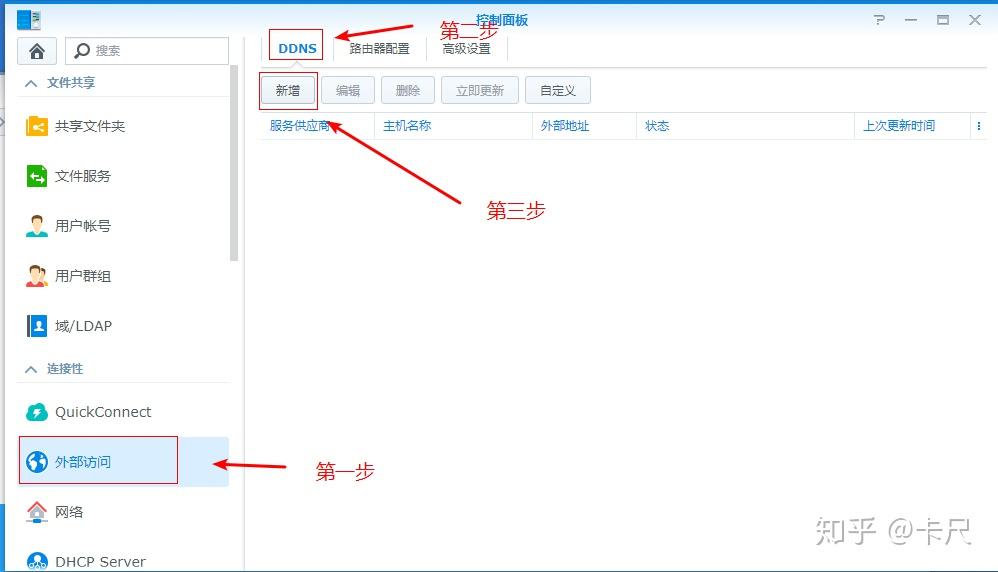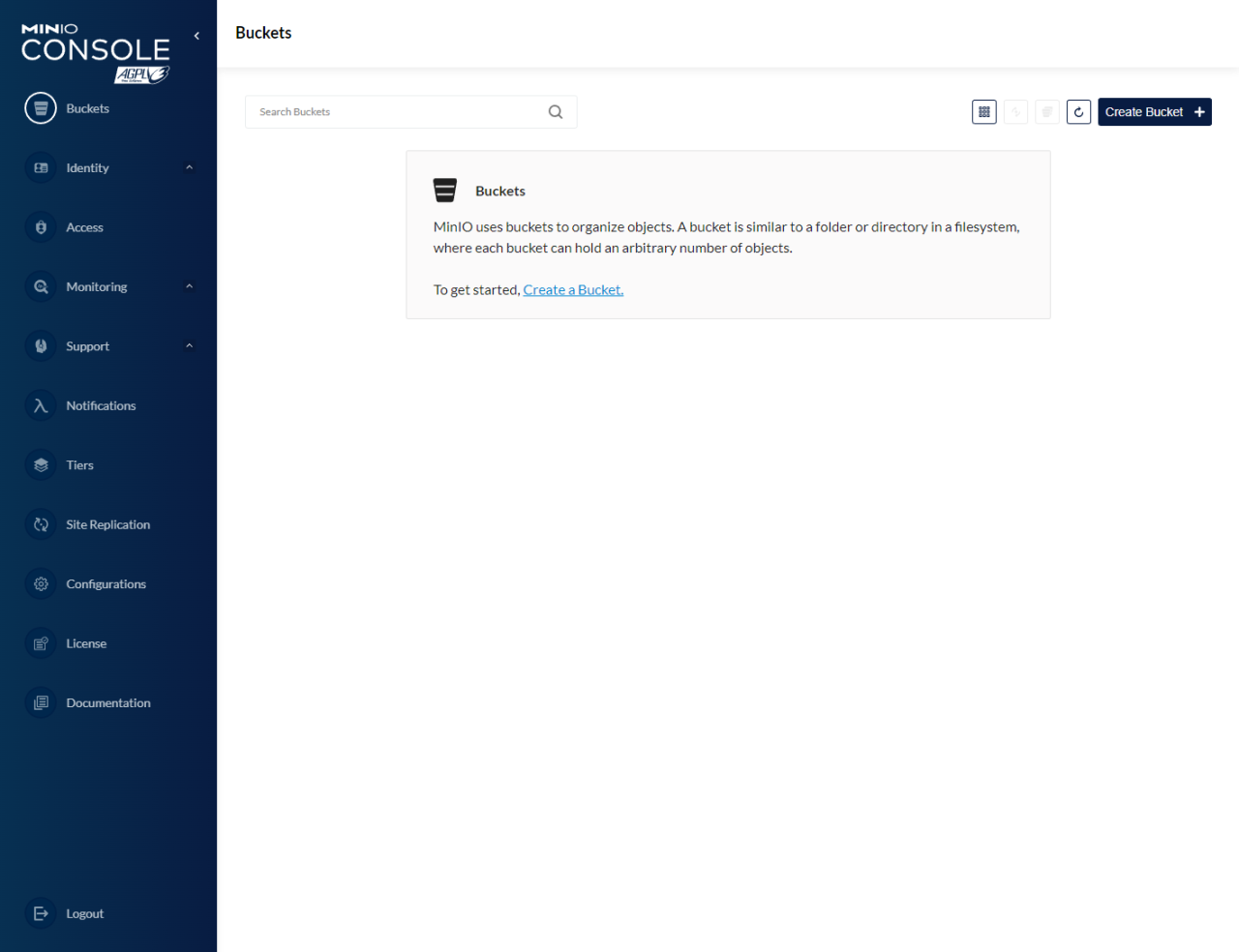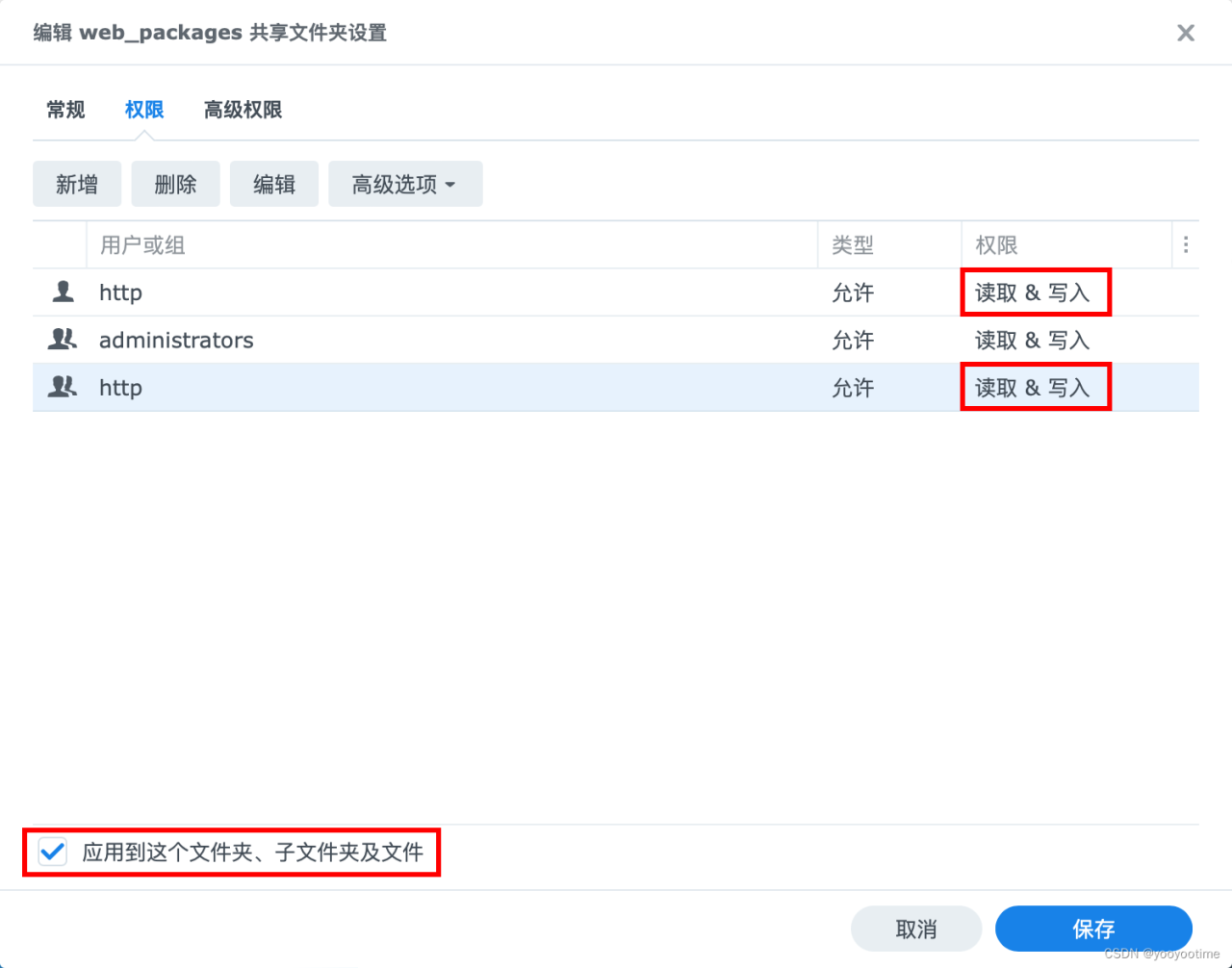前两周我们发了教程:怎么在无公网IP情况下访问群晖,后台留言都炸了,都说有QC为什么要用别的软件,为什么不用你们心里没点数吗?  那自己搭建的NAS总没有QC了吧,怎么实现呢?正好以前矿难的时候收了套蜗牛星际,下面就教大家先用蜗牛星际自建NAS,再用蒲公英X1外网访问NAS:
那自己搭建的NAS总没有QC了吧,怎么实现呢?正好以前矿难的时候收了套蜗牛星际,下面就教大家先用蜗牛星际自建NAS,再用蒲公英X1外网访问NAS:
准备工作
1台电脑+显示器+蜗牛星际+蒲公英X1+U盘
No.1 制作启动盘
首先在电脑里面安装2个软件:
SynologyAssistant(局域网管理安装工具)
Win32DiskImager-0.9.5(启动盘制作工具)
再将U盘插入电脑,运行Win32DiskImager-0.9.5,打开启动盘制作工具。  运行上方框内的EXE文件,将NB_x64_5032_DSM_504528_Xpenology_nl.img写入U盘。(U盘不用准备太大,16G即可,并且会被格式化,注意备份)
运行上方框内的EXE文件,将NB_x64_5032_DSM_504528_Xpenology_nl.img写入U盘。(U盘不用准备太大,16G即可,并且会被格式化,注意备份) 
完成后U盘已经成为了启动盘。
No.2在蜗牛星际上设置启动盘
接着显示器连接组装好的蜗牛星际,并插入U盘,按F12进入BIOS,设置U盘启动。  重启后选择第一个。
重启后选择第一个。  出现命令符后,等待片刻就能安装好啦。安装过程中,切勿切断电源。
出现命令符后,等待片刻就能安装好啦。安装过程中,切勿切断电源。 
No.3安装NAS系统
然后回到电脑,再启动SynologyAssistant,软件会检测到蜗牛星际可以安装DSM系统,右键,点击安装。  选择下载好文件夹中的DSM_DS3612xs_4458.pat。
选择下载好文件夹中的DSM_DS3612xs_4458.pat。  之后的操作没有难点,按照程序走就行,稍等片刻之后就好了。
之后的操作没有难点,按照程序走就行,稍等片刻之后就好了。  然后就可以登录NAS了。
然后就可以登录NAS了。 
No.4
接线组网 DSM安装好后,现在开始组网实现异地访问,首先把蒲公英X1、蜗牛星际接在同一路由器下(见下图):  在网页打开p.oray.com,输入蒲公英账号密码登录,创建组网,添加硬件成员和软件成员。
在网页打开p.oray.com,输入蒲公英账号密码登录,创建组网,添加硬件成员和软件成员。  _
_
No.5开启X1旁路模式
开启了X1组网后,想实现异地访问蜗牛星际搭建的NAS,还需要开启X1的旁路功能。 
No.6在NAS内共享文件

No.7远程访问NAS
把组网创建的软件成员生成的2个VPN ID,分别登录异地电脑(这里泛指和NAS不在一个局域网内的电脑)和手机。
在异地电脑网页输入NAS的IP及端口号。  手机端访问流程:
手机端访问流程:
 设置完成后手机也可以登录NAS
设置完成后手机也可以登录NAS
原文链接:https://service.oray.com/question/8369.html